유튜브 미리보기 끄기 모바일 PC 설정 방법(데이터 절약)
유튜브를 사용하다 보면 생각보다 많은 데이터를 소모하게 된다. 주된 이유로는 유튜브에서 사용자 편리를 위해 제공되는 콘텐츠 영상 미리보기 기능을 떠올릴 수 있다. 해당 기능은 동영상 콘텐츠를 클릭하지 않아도 3초 분량을 미리보여주는 기능이다.

사실 생각해보면 유튜브 미리보기를 보고 어떤 영상을 볼지 고르지는 않았을 것이다. 썸네일만으로도 충분하다는 것이다. 그렇다면 불필요하게 데이터 낭비하지 말고 해당 기능을 끄는 방법에 대해 자세히 알아보자.
유튜브 미리보기 기능 끄기 설정 방법(모바일)
1. 유튜브 앱을 실행한 후 하단 메뉴 바 중 우측 끝에 있는 [개인 프로필]을 선택해 준다.

2. 상단의 톱니바퀴 모양의 [설정]을 클릭한 후 [일반] 메뉴를 선택해 준다.


3. 중간쯤에 있는 [피드에서 재생]을 선택해 준다.
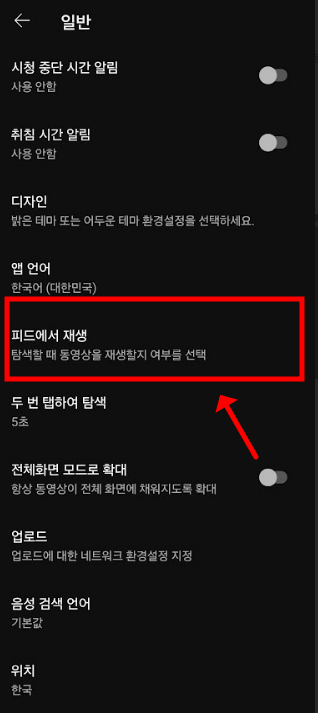
4. 그럼 총 3가지 항목이 나오는데,
여기서 상황에 따라 [Wi-Fi 전용] 혹은 [사용 안함]을 선택하면 된다.

[Wi-Fi 전용]은 핸드폰에 와이파이에 연결된 상태에서만 미리보기 기능이 실행된다는 것이고, [사용 안함]은 어떠한 상황 속에서도 미리보기 기능을 실행 안 한다는 것이다.
유튜브 미리보기 기능 PC에서 끄기 설정 방법
1. PC에서 유튜브를 접속한 후 우측 상단의 [프로필] 아이콘을 선택해 준다.

2. 새롭게 나타난 메뉴 중 [설정]을 눌러준다.

3. 좌측 메뉴 중 [재생 및 실적]을 선택해 준다.

4. [둘러보기]를 비활성화하면 된다.

마치며
지금까지 유튜브 미리보기 끄기 설정방법에 대해 자세히 알아보았다. 모바일과 PC 버전 모두 설정할 수 있으니 필요에 따라 사용하면 좋을 것 같다.